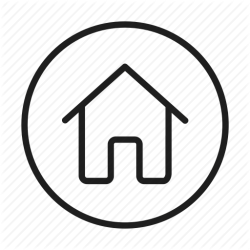I andelsforeningen er du pr. 3. juli 2018 tilsluttet 200/200 Mbit/s fiberforbindelse. Løsningen leveres af Andels.net.
KLIK HER FOR DRIFTSSTATUS HOS ANDELS.NET
Kontakt Administrator for tilmelding.
IP opsætning:
Du skal ændre opsætningen på din router, så den henter IP adressen automatisk via DHCP.
For at ændre denne indstilling, skal du logge ind i din router og ændre dine internetindstillinger (ofte omtalt WAN eller Internet settings).
Vores gamle løsning benyttede statiske IP adresser som er konfigureret i din router, og det vil derfor ikke fungere før du ændrer indstillingerne.
For at logge i din router skal du kende dens adresse. Den finder du på følgende måde.
Windows:
1. Sørg for at du er tilsluttet din router enten via WiFi eller kabel.
2. Start kommando prompt (CMD) og skriv kommandoen ipconfig & tryk enter
3. Du får nu en række oplysninger. Find gateway (typisk 192.168.1.1)
4. Skriv adressen i din browser og log ind i din router.
5. Find indstillinger der ofte hedder WAN eller Internet og vælg DHCP.
Mac:
1. Sørg for at du er tilsluttet din router enten via WiFi eller kabel.
2. Gå til indstillinger.
3. Klik på netværk
4. Klik på avanceret
5. Klik på fanen TCP/IP & find adressen ud for router (typisk 192.168.1.1)
6. Skriv adressen i din browser og log ind i din router.
7. Find indstillinger der ofte hedder WAN eller Internet og vælg DHCP.
iPhone:
1. Sørg for at du er tilsluttet din router enten via WiFi.
2. Gå til indstillinger
3. Klik på WiFi
4. Klik på det lille til højre ud for dit netværksnavn.
5. Find adressen ud for router (typisk 192.168.1.1)
6. Skriv adressen i din browser og log ind i din router.
7. Find indstillinger der ofte hedder WAN eller Internet og vælg DHCP.
Din router beder muligvis om brugernavn & password. Hvis du ikke selv har ændret dette, så vil det typisk stå på selve routeren. Tit er brugernavn admin og password er…. password.
Oplever du fejl?
I langt de fleste tilfælde med langsomt eller ustabilt internet er det routeren, der er problemet. Andels.net leverer kun internettet frem til vægstik. Det vidste du måske ikke, men derfra er det op til dit eget udstyr, for eksempel din router, at give dig godt trådløst internet i hjemmet.
Overvej følgende elementer, der specielt kan have indflydelse på dit internets hastighed eller stabilitet.
1. Routerens alder.
Hvis du har en router, der er mere end et par år gammel, så kan dét være problemet. Ved fejl på dit WiFi er det altid en god ide, at sætte et kabel fra routeren til din computer og teste om der er forbindelse til internettet. Hvis du oplever dårlige hastigheder på WiFi, kan det skyldes at mange trådløse netværk i dit område forstyrrer hinanden – i det tilfælde kan du undersøge om din router understøtter WiFi på 5 GHz frekvensbåndet, hvor det bør være muligt at opnå en mere stabil trådløs forbindelse. De fleste nyere router understøtter 5 GHz frekvensbåndet.
2. Routerens placering.
Hvor står din router placeret i forhold til din computer? Placer routeren så centralt som muligt i forhold til, hvor du skal bruge dit trådløse internet.
Oplever du fortsat fejl som du mener ikke skyldes dit eget udstyr, er du meget velkommen til at kontaktes Andels.net for support.
Andels.net support:
Telefon +45 36 92 62 32
Åbningstider:
Mandag – torsdag fra kl. 10:00 til kl. 18:00
Fredage fra kl. 10:00 til kl. 17:30
Lørdage fra kl. 10:00 til kl. 17:00